No iOS 17 e iPadOS 17, a Apple adicionou um novo recurso Siri que significa que você pode fazer com que o assistente virtual leia artigos da web em voz alta como um audiolivro, mesmo que seu dispositivo esteja bloqueado. Continue lendo para saber como isso é feito no iPhone e no iPad.
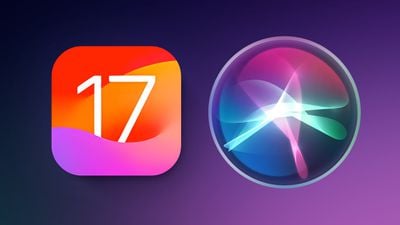
Se você tende a se desanimar com a ideia de ler artigos longos na web em uma tela pequena, temos boas notícias para você. No iOS 17, a Siri pode lê-los em voz alta para você, ou seja, tudo o que você precisa fazer é ouvir.
Como funciona
Há algumas coisas que você deve ter em mente quando quiser que a Siri leia o conteúdo da web em voz alta para você. Primeiro, você precisa usar o Safari da Apple ao navegar em páginas da web, caso contrário, não funcionará. Do jeito que está, a Siri não responderá a solicitações de leitura em navegadores de terceiros.
Em segundo lugar, a página da Web que você deseja ler precisa ser compatível com o Reader View. Quase todos os artigos de notícias em sites modernos são compatíveis com o Reader View do Safari, que remove imagens, anúncios e qualquer outro conteúdo estranho da página da web, deixando você olhando para uma página limpa de texto legível.
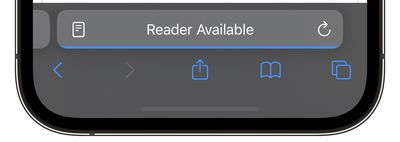
Você pode saber quais páginas suportam a Visualização do Leitor procurando as palavras “Leitor Disponível” e o ícone do documento que aparece brevemente na barra de endereço quando uma página da web está sendo carregada. Se você tocar no aA ícone que eventualmente o substitua, a opção Mostrar leitor também estará disponível (ou seja, não esmaecida) para indicar compatibilidade.
A última coisa a saber é que, se o artigo que você deseja ler para você for apenas um dos muitos artigos em um feed, como na página inicial do MacRumors.com, você precisa acessar o artigo individual em questão. Então você pode fazer uma de duas coisas.
Método 1:
Uma maneira de fazer com que a Siri leia o artigo selecionado para você é segurar o botão lateral do iPhone (ou o botão superior do iPad), o que ativará a Siri. Em seguida, diga “Leia isso para mim”. Como alternativa, simplesmente diga “Siri, leia isso para mim”, viva-voz. (No iOS 17, você nem precisa prefixar um comando com “Hey” para chamar a Siri mais.)
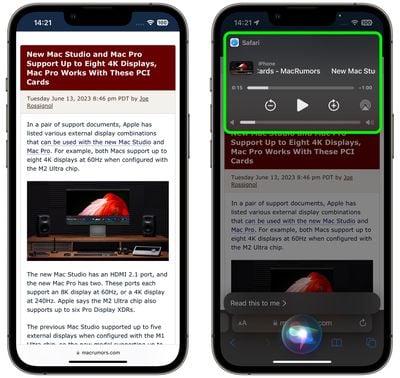
A Siri começará a ler o artigo para você em voz alta e um painel de media player aparecerá na parte superior da tela, permitindo que você rebobine, avance, ajuste o volume e até mesmo AirPlay o áudio falado para outro dispositivo.
Método 2:
Outra maneira de fazer a Siri falar é tocar no aa ícone na barra de endereço e, em seguida, escolha o Ouvir a página opção no menu pop-up. A Siri começará imediatamente a ler a página para você.
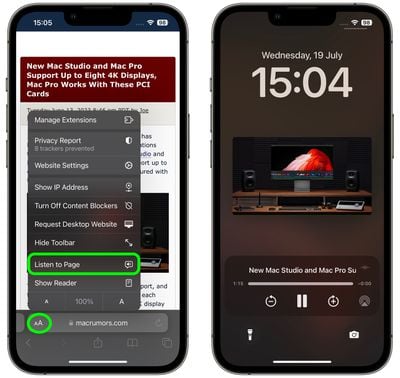
A única diferença com esse método é que, a menos que você bloqueie o dispositivo enquanto a Siri estiver lendo, você não verá um painel de controle de mídia na tela. Se o artigo ainda estiver aberto no Safari, você pode interromper a leitura da Siri tocando no botão Pausar escuta opção que substitui a opção “Ouvir página” no aa menu popup.
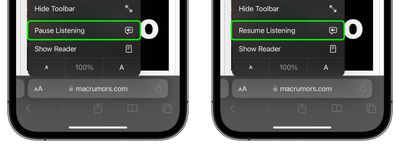
Se você pausar a Siri, ela será substituída por um Continuar ouvindo opção, e a opção permanecerá mesmo se você sair da página e retornar a ela mais tarde.
Então aí está. Com o iOS 17, agora quase qualquer artigo na web pode ser lido para você via Siri enquanto você faz outra coisa, mesmo que seu iPhone esteja trancado e guardado em sua bolsa ou bolso.



